ANDROID AUTO™, CARPLAY™
Android Auto™
presentatie
Android Auto™ is een applicatie die kan worden gedownload vanaf uw smartphone, zodat u bepaalde applicaties op uw telefoon kunt gebruiken op het scherm van uw multimediasysteem.
Opmerking: om te weten of uw auto compatibel is met Android Auto™, moet de 1“Smartphone-integratie”-functie worden vermeld in het menu “Systeem” van uw multimediasysteem.

Eerste gebruik
- Download en installeer de app Android Auto™ via het downloadplatform voor apps op uw smartphone.
- Sluit uw telefoon aan op de USB-poort van uw multimediasysteem.
- Volg de instructies op het multifunctionele scherm.
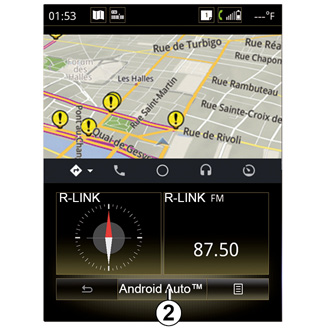
- druk de knop 2 in;
- accepteer de verzoeken op uw smartphone zodat u de applicatie “Android Auto™" kunt gebruiken;
- Bevestig dit door te drukken op “Accept.” op uw telefoon.
- Druk nogmaals op de knop 2.
De app wordt gestart op het multimediasysteem. Als de hierboven beschreven procedure mislukt, herhaalt u de handeling.
Om veiligheidsredenen mogen deze acties enkel worden uitgevoerd als de auto stilstaat.
Gebruik USB-kabels die door de telefoonfabrikant zijn voorgeschreven, voor de goede werking van de applicatie.
CarPlay™
presentatie
CarPlay™ is een ingebouwde service op uw smartphone waarmee u bepaalde applicaties op uw telefoon kunt gebruiken via het scherm van uw multimediasysteem.
Opmerking: om te weten of uw auto compatibel is met de CarPlay™-service, moet de 1“Smartphone-integratie”-functie worden vermeld in het menu “Systeem” van uw multimediasysteem.
Om veiligheidsredenen mogen deze acties enkel worden uitgevoerd als de auto stilstaat.

Eerste gebruik
- Sluit uw telefoon aan op de USB-poort van uw multimediasysteem.
- Volg de instructies op het multifunctionele scherm.
- druk op de knop 3.
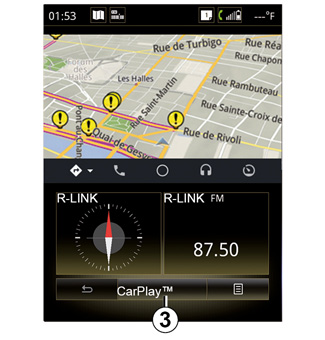
De service CarPlay™ wordt gestart op het multimediasysteem.
Als deze procedure mislukt, herhaalt u de handeling.
Zodra de “CarPlay™”-service actief is, verandert de onderste weergave op het multimediascherm:
- als er geen route is ingeschakeld, verschijnt het kompas;
- als er een route is ingeschakeld, ziet u details van uw route.
Opmerking: de service “CarPlay™” werkt alleen als uw smartphone is aangesloten op de USB -poort van uw auto.
Gebruik USB-kabels die door de telefoonfabrikant zijn voorgeschreven, voor de goede werking van de applicatie.
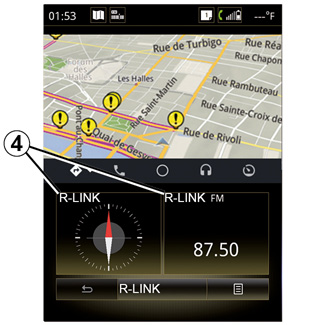
Zodra de “Android Auto™”-app of “CarPlay™”-service is geactiveerd op uw multimediasysteem, verandert de onderste weergave van het multimediascherm:
- als er geen route is ingeschakeld, verschijnt het kompas;
- als er een route is ingeschakeld, ziet u details van uw route.
Als “Android Auto™” of “CarPlay™” actief is, hebt u toegang tot de navigatie- en muziekapps op uw smartphone. Deze apps vervangen de gelijkaardige, eerder gelanceerde apps die zijn ingebouwd in R-Link. U kunt bijvoorbeeld de navigatie-app “Android Auto™” / “CarPlay™” gebruiken of de app die is ingebouwd in uw multimediasysteem, maar niet beide.
De knoppen 4 melden of de apps worden uitgevoerd via “Android Auto™” of “CarPlay™”, of via het multimediasysteem.
Wanneer u “Android Auto™” of “CarPlay™” gebruikt, blijven bepaalde functies van het multimediasysteem op de achtergrond actief. Als u bijvoorbeeld “Android Auto™” of “CarPlay™” start en de navigatie op uw smartphone gebruikt terwijl de radio van het multimediasysteem is ingeschakeld, blijft de radio werken.
Opmerking:
- “Android Auto™” en “CarPlay™” werken alleen als uw smartphone is aangesloten op de USB -poort van uw auto.
- U kunt het multimediascherm configureren via uw telefooninstellingen.
“Android Auto™” en “CarPlay™” werken afhankelijk van het merk en model van uw telefoon. Zie voor meer informatie de website van de fabrikant (als die er is).

Zodra de app “Android Auto™” of de service “CarPlay™” is ingeschakeld op uw multimediasysteem, kunt u de knop voor spraakherkenning in uw auto gebruiken om sommige functies van uw smartphone via uw stem te bedienen. Houd daartoe de toets 5 onder het stuur van uw auto ingedrukt (zie voor meer informatie het hoofdstuk “Spraakherkenning gebruiken”).
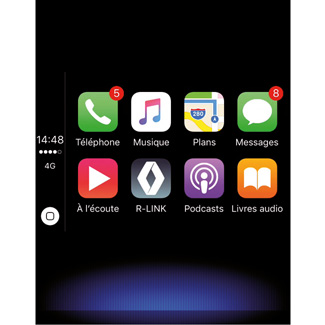
Teruggaan naar de R-Link-interface
Teruggaan naar de R-Link-interface:
- druk op de Home-toets op het front van uw multimediasysteem of het centrale front.
of
- Druk op toets 6 op het scherm van het multimediasysteem.

Submenu
Het submenu 7 heeft de volgende opties:
- lijst met apparaten;
- handleiding voor het multimediasysteem;
- geluidsinstellingen.

